BIM碰撞检测怎么样?哪些BIM管理软件具有碰撞检测功能?
碰撞检测功能是目前BIM功能中应用较为广泛的,通过碰撞检测软件可以快速、准确的对整个建筑模型进行碰撞检测,并将碰撞检测结果输出。目前,基本上所有的BIM软件的建模软件都有自带的碰撞检测功能,但是也都有自己的综合管理软件,像Autodesk Navisworks、Bentley Navigator、Fuzor等。碰撞检测的基本工作如图3-10所示,通过整个工作流程可以实现对于模型的碰撞点的调整,对管道留孔洞进行标记,以及管理管线排布,优化建筑净空高度。下面通过对同一个工程项目BIM模型的碰撞检测,对比分析几个BIM管理软件的碰撞检测功能。
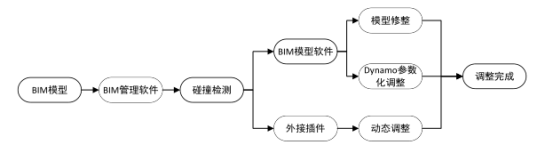
图3-10 碰撞检测工作流程
(1)Navisworks将模型在Revit中输出可用于Navisworks读取的NWC文件,能够保证信息在此过程中不发生丢失,然后在Navisworks中进行碰撞检测规则进行设定,最后运行监测,得到如下图的监测结果。图片中显示测试工程一共出现了697个碰撞点,点击左侧的碰撞名称可以定位到具体的碰撞点。每一个碰撞点都可以迅速定位,然后逐个调整整。图3-11显示的是在Revit中将碰撞点进行修改后的情形,可以看出将管线绕梁之后,这一个碰撞点就解决了。
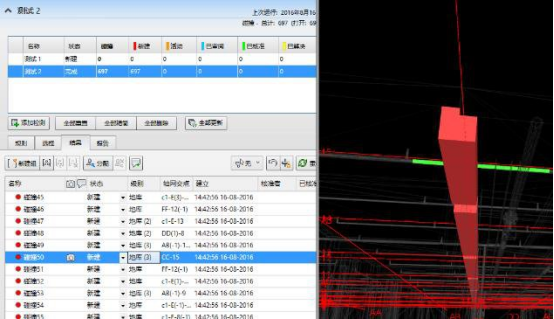
a)Navisworks中的碰撞点
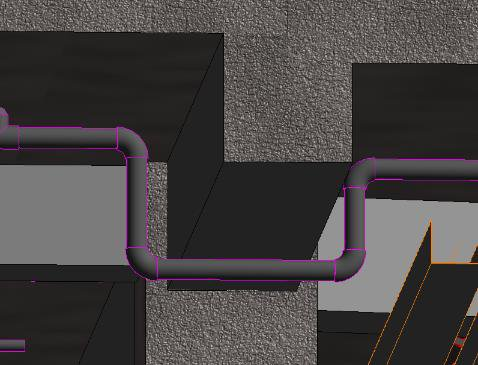
b)Revit碰撞点调整整后的模型
图3-11 Navisworks的碰撞检测与调整
在Revit进行模型调整的过程中还可以借助参数化工具在三维可视的状态下进行。如图3-12所示,在参数化工具中,通过拖动滚动条调整风管的高度使其既不发生碰撞也有利于安装吊杆,NumberSlider中可以随时读取当前风管的高度。
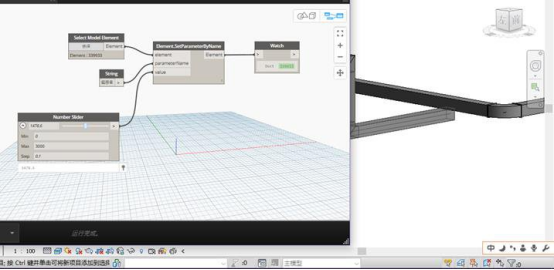
图3-12 使用Dynamo工具进行碰撞检测调整
整个Revit+Navisworks+Dynamo的碰撞管理在流程上较为清晰,将调整后的碰撞检测报告以word文档(图3-13)的形式输出,在设计过程以及后期的施工中都有很好的指导作用,为多专业的协同设计与施工提供了便利,减少了建设工程从业人员的工作量。
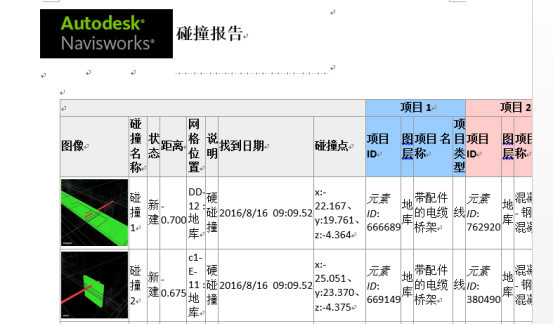
图3-13 Navisworks碰撞检测报告
(2)Fuzor。Fuzor软件更多的是用在了虚拟漫游和渲染上面,但是其也有碰撞检测功能,该功能与Navisworks相差不大。Fuzor的优点体现在可以实时动态同步,在Revit的调整可以一步同步到Fuzor插件上,而且Fuzor对于碰撞检测的管理更为突出,可直接进行修改。对与上例相同的工程运行碰撞检测,共查出1015个碰撞点,与Navisworks有一定的差别,主要原因是在运行Fuzor碰撞检查器的时候没有办法进行碰撞规则设定,使得碰撞点过多。
Fuzor在软件中就可以对发生碰撞的管线进行标高的调整,如图3-14所示,对调整后的管线标高都有详细的记录,便于后期调整。还有一种方法就是当在Fuzor中选定了碰撞点之后,Revit中也会将选择的构件进行高亮显示,此时对显示构件进行标高等属性的调整,在点击Fuzor中的同步,就完成了对于碰撞点的调整。
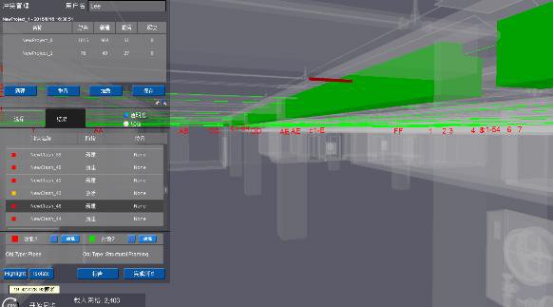
a)Fuzor中的碰撞点
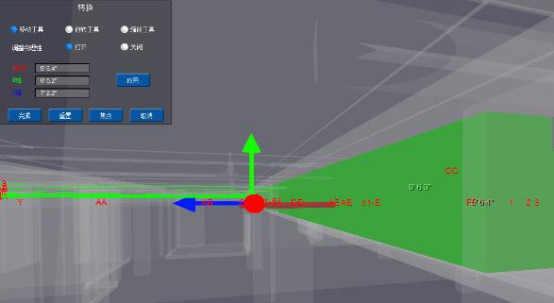
b)Fuzor碰撞点实时调整
图3-14 Fuzor软件的碰撞调整
Fuzor的碰撞检测功能相对于Navisworks来说操作更为简便,实施的动态调整对于各方的协调工作具有很大的帮助。Fuzor的软件操作也较为简便,整个画面流畅度较高,但是碰撞检测报告(如图3-15)相对于Navisworks来讲较为简单,没有碰撞点的截图,只有空间地理坐标。
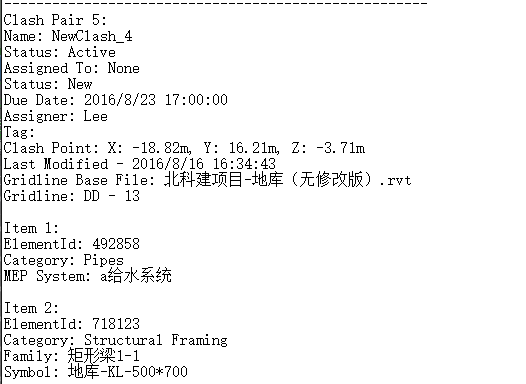
图3-15 Fuzor碰撞检测报告
通过上面对碰撞检测功能应用中发现,在保证建模正确的情况下,不论使用那种碰撞检查器都能保证完成模型的检查,并进行修整,导出碰撞报告等,可能不同的就是在某些方面每款软件各有优势。在碰撞检测设定方面,Navisworks更为全面,对于规则的设置更为详细,而Fuzor只有公差的设置,较为单一。在碰撞调整方面,Fuzor的动态调整给人留下了深刻的印象,动态同步功能也是十分人性化,为协调工作的顺利进行提供了便利。
文:徐飞 长春工程学院
BIM技术是未来的趋势,学习、了解掌握更多BIM前言技术是大势所趋,欢迎更多BIMer加入BIM中文网大家庭(http://www.wanbim.com),一起共同探讨学习BIM技术,了解BIM应用!
相关培训